Como compartilhar ou salvar um correio de voz em um iPhone

Nas versões do iOS anteriores a 9.0, salvar uma mensagem de correio de voz significa usar um aplicativo de terceiros e passar por diversos aros - ou pior ligar um dispositivo de gravação externo. O iOS 9 torna uma tarefa simples ao incluir uma planilha de compartilhamento na interface do correio de voz.
É claro que você precisará ter o Visual Voicemail para que isso funcione, portanto, se você precisar discar um número para recuperar suas mensagens, você está sem sorte.
Por que você se preocuparia em salvar mensagens de voz? Bem, eu tive dois usos para isso aparecerem recentemente. Um envolvia uma última mensagem de um parente falecido. Minha esposa realmente queria salvá-lo para sempre e é bom ter um backup fora do sistema de correio de voz. O outro uso era mais mundano. Alguém deixou uma mensagem no meu número que foi realmente destinado ao meu filho. Em vez de retransmiti-lo, enviei-o para ele em uma mensagem de texto para que ele pudesse ouvir por si mesmo.
Comece apenas tocando na mensagem que deseja salvar. Você verá o botão Compartilhar ao lado do botão Informações. Vá em frente e toque em Compartilhar.
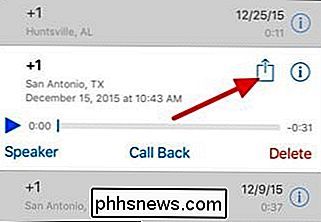
Assim como outras planilhas de compartilhamento em todo o iOS, você verá uma lista de aplicativos com os quais você pode compartilhar o correio de voz, incluindo aplicativos integrados como Mensagens, Anotações e Correio. Toque em qualquer um deles para compartilhar o correio de voz.
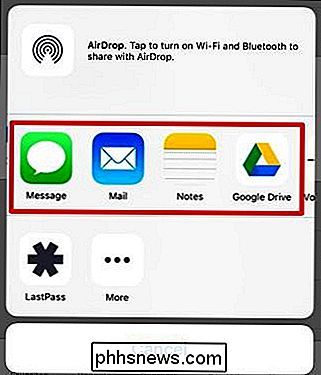
Se você não vir o aplicativo desejado, role para o lado direito da lista superior e toque em Mais. Você verá uma lista de atividades que pode associar a esse compartilhamento e poderá ativar o que desejar. Eles aparecerão no menu principal a partir de agora.
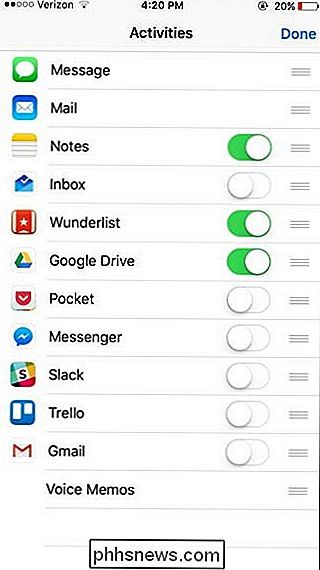
Quando você compartilha um arquivo, ele é salvo no formato .M4A. Esse formato padrão garante que você possa reproduzir o arquivo ou convertê-lo com outros aplicativos, caso seja necessário.
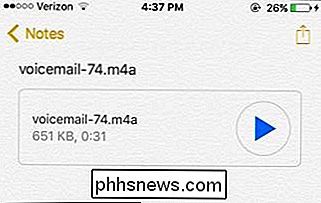
E isso é tudo. É uma dica super simples, mas espero que seja útil na próxima vez que você receber uma mensagem de voz bêbada do seu chefe que você mal pode esperar para compartilhar com seus amigos.

Solucionar problemas de teclado e mouse não funcionam no Windows
Uma das portas USB do meu computador de mesa parou de funcionar depois de eu ter conectado um dispositivo USB e removido sem ejetar. Eu fiz isso um milhão de vezes, mas parecia que minha sorte finalmente acabou. A porta parecia bem no Gerenciador de dispositivos porque não havia nenhum erro ou ícones de aviso.En

Como personalizar a barra lateral do Finder do OS X
Se você usa o OS X, provavelmente está familiarizado com a barra lateral do Finder para atalhos, unidades e outros locais usados com freqüência. Você pode não saber, no entanto, que a barra lateral pode ser alterada e personalizada de várias maneiras. Quando você abre o Finder pela primeira vez, a barra lateral exibe sua aparência padrão.



